Mar 28, 2024 • Via : Sauvegarde de Données • Solutions éprouvées
Salut
J'ai désinstallé WhatsApp de mon ancien téléphone Android lorsque j'ai changé d'iPhone, car je pensais que lors de l'installation sur l'iPhone, WhatsApp me permettrait de restaurer à partir de Google Drive. (Au lieu de cela, je n'ai qu'une option de restauration à partir d'iCloud). J'utilise le même numéro pour le nouveau téléphone.
Je peux réinstaller WhatsApp sur l'iPhone si vous pouvez m'aider. Sinon, je devrais me procurer une nouvelle carte SIM avec le même numéro qui s'adapte à l'Android, réinstaller WhatsApp, puis restaurer. Après cela, j'ai plusieurs options dont celle d'utiliser Déplacer d'IOS sur Android. Tout est fastidieux.
Cordialement,
Dans le cas qui nous occupe, l'iPhone et google drive sont deux plateformes croisées qui ne sont pas incompatibles. Et si vous voulez créer une sauvegarde de WhatsApp vers google drive iPhone, il n'y a pas de moyen officiel recommandé. La différence réside dans la capacité de lecture des données des plateformes C'est la raison principale pour laquelle WhatsApp pour iOS ne peut pas être utilisé sur android. Cet article explique les différentes façons de sauvegarder WhatsApp sur google drive sur iPhone.
WhatsApp, l'application de chat la plus performante au monde, est populaire parmi tous les groupes d'âge, car elle relie des millions de personnes. Il vous permet de partager des médias sous forme d'audios, de vidéos, de documents, de liens, d'emplacements et de messages texte. Vous pouvez partager autant que vous le souhaitez. Tout comme les autres données, il est également nécessaire de sauvegarder les données ou les conversations WhatsApp. Les meilleures plates-formes pour enregistrer les sauvegardes sont les espaces de stockage en cloud et, surtout, Google Drive lorsque vous utilisez des appareils Android.
Si vous utilisez l'iPhone, vos données WhatsApp seront sauvegardées en conséquence sur iCloud. Il n'existe pas de moyen officiel de sauvegarder WhatsApp vers google drive sur l'iPhone, mais si nous employons certains intermédiaires androïdes, nous pouvons réaliser des techniques pour sauvegarder WhatsApp iPhone vers google drive. L'un des moyens les plus simples consiste à transférer WhatsApp de l'iPhone vers android, puis à créer une sauvegarde. Cet article explique les méthodes pour sauvegarder WhatsApp sur google drive iPhone. Voici les sujets qui seront abordés en détail.
Partie 1 : Comment sauvegarder WhatsApp sur iPhone vers Google Drive de manière flexible ?
Si votre objectif est de sauvegarder WhatsApp vers google drive sur iPhone, alors voici cette section qui présente certaines solutions ou corrections rapides pour sauvegarder WhatsApp vers google drive sur iPhone.
Méthode 1. "Enregistrer dans la liste des photos"
C'est la méthode qui peut être employée si la sauvegarde est ciblée pour les images et les vidéos (médias) WhatsApp. Synchronisez les médias (images et vidéos) de votre iPhone avec le rouleau de l'appareil photo, puis effectuez une sauvegarde de ce dernier vers Google Drive. Voici les étapes à suivre :
Étape 1 :Commencez le processus en lançant WhatsApp dans l'iPhone et l'interface principale, sélectionnez l'option des paramètres.
Étape 2 : Dans le menu des paramètres, cliquez sur les options de chat.
Étape 3 :L'étape suivante consiste à activer l'option "Enregistrer dans le rouleau de l'appareil photo".
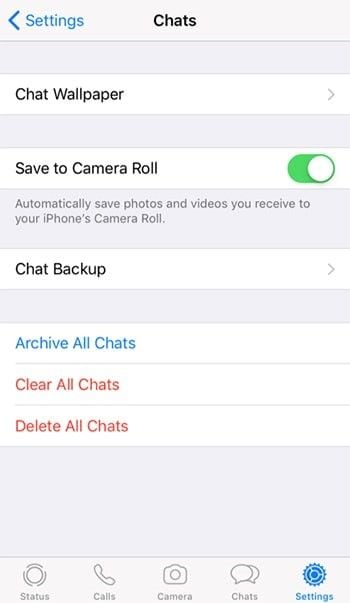
Étape 4 :Une fois que la diapositive est activée, elle enregistre tous les médias dans le rouleau de l'appareil photo. À partir de là, vous pouvez sélectionner les données que vous souhaitez sauvegarder dans le lecteur google.
Étape 5 :Maintenant lancez le google drive sur l'iPhone à partir de l'app store. Sélectionnez l'option des paramètres. Dans les paramètres, cliquez sur l'option de sauvegarde dans la liste déroulante.
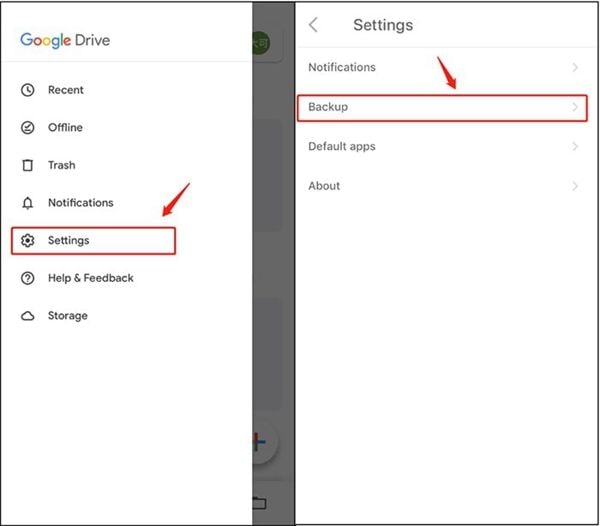
Étape 6 :Cliquez maintenant sur les photos et activez le commutateur pour créer une sauvegarde automatique.
Étape 7 :Passez à la page de sauvegarde et cliquez sur démarrer la sauvegarde pour continuer.
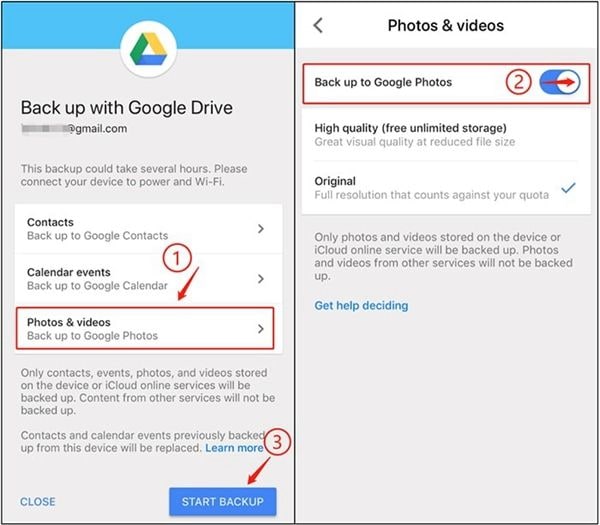
Une fois la sauvegarde terminée, elle sera enregistrée sur google drive. Assurez-vous d'avoir une forte connexion internet pour effectuer la sauvegarde de iPhone WhatsApp vers google drive.
Méthode 2. Gmail
En tant qu'utilisateur d'iPhone, il est un peu difficile pour vous de sauvegarder iPhone WhatsApp sur google drive. Mais voici le secret de la fraude. Vous pouvez utiliser Gmail pour créer une sauvegarde des médias WhatsApp, c'est-à-dire les discussions, les images, les vidéos et les pièces jointes. Pour utiliser Gmail, vous devez procéder en deux étapes : exporter le chat WhatsApp vers Gmail, puis télécharger les chats vers Google Drive.
Si toutes les discussions ne sont pas destinées à être sauvegardées, vous pouvez utiliser cette technique. Pour cela, vous devez envoyer tous les chats à votre ID de messagerie et les enregistrer un par un. Bien que ce soit facile, cela prend du temps. Voici les étapes à suivre :
Phase 1. Exportez votre chat WhatsApp vers votre Gmail
Étape 1: Lancez WhatsApp sur iPhone et sélectionnez le chat que vous souhaitez sauvegarder.
Étape 2: Une fois que vous avez sélectionné le chat, l'étape suivante consiste à vous diriger vers le menu déroulant des options pour sélectionner l'option d'exportation du chat. Il vous sera demandé de joindre le média ou vous voulez exporter le chat sans média. Sélectionnez en conséquence.
Étape 3 :Dans les options de chat d'exportation, cliquez sur Gmail et entrez l'ID de l'email. Cliquez sur envoyer pour continuer.
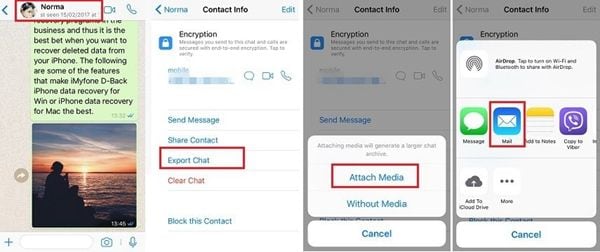
Phase 2. Télécharger de Gmail vers Google Drive
Une fois que vous avez terminé l'exportation du chat, l'étape suivante consiste à télécharger le chat de Gmail vers google drive pour créer une sauvegarde de WhatsApp vers google drive sur iPhone. Sélectionnez le courrier avec le chat et cliquez sur télécharger ou cliquez sur google drive pour enregistrer le chat directement.
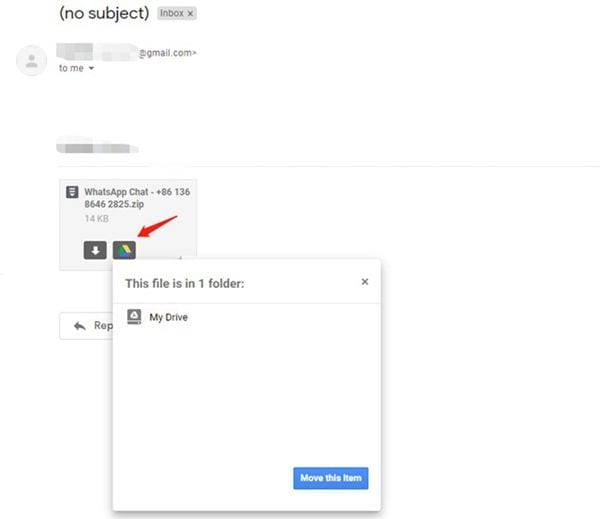
Partie 2 : Pourquoi vous devez sauvegarder Microsoft Office ?
Microsoft fournit diverses solutions pour sauvegarder les données sur les plateformes associées avec un cryptage de bout en bout et une sécurité de haut niveau. Pourtant, il est nécessaire de sauvegarder le bureau Microsoft. Pourquoi ? En voici les raisons :
- Toutes les plateformes liées à Microsoft ou qui sont ses produits, sauvegardent généralement les données sur l'espace de stockage en cloud, c'est-à-dire Google Drive, OneDrive, Outlook, etc. Toutes ces données doivent être sauvegardées pour éviter toute perte de données due à une violation de la sécurité. Selon le centre de confiance de Microsoft, les données sont répliquées en fonction des régions géographiques. Ceci est fait pour maintenir l'intégrité des données. Toutes les données sauvegardées sont à nouveau stockées sur le cloud.
- Outlook ne facilite pas la sauvegarde des e-mails datant de plus de 30 jours. Tout courriel important datant de plus de 30 jours, s'il n'est pas sauvegardé, sera définitivement perdu. C'est la raison pour laquelle vous devez opter pour un plan de sauvegarde afin d'éviter toute perte de données.
- La nécessité de sauvegarder Microsoft Office est également importante en cas d'attaque par un virus ou un logiciel malveillant. Cela entraînerait une perte de données. Pour éviter de telles conditions, optez pour la création de sauvegardes et de restaurations séparées.
- Les données sont essentielles. Des sauvegardes séparées vous aideront à créer des points de restauration mis à jour pour que les appareils retrouvent leur dernier état de fonctionnement en cas de panne du système.
Pour conclure, la sauvegarde de WhatsApp vers Google Drive sur l'iPhone n'est pas une tâche simple. En raison de la liaison croisée de deux plates-formes distinctes, à savoir l'iPhone et Google drive, il n'y a pas de moyen officiel de procéder à la sauvegarde iPhone WhatsApp vers google drive. Cet article explique la nature diverse des deux plateformes et deux des hacks rapides par lesquels on peut sauvegarder WhatsApp sur google drive iPhone. Vous pouvez utiliser soit le rouleau de l'appareil photo, soit Gmail pour réussir votre opération de sauvegarde. Enfin, l'article explique la raison certaine pour laquelle il est important de sauvegarder Microsoft office.
Solutions Informatiques Windows
- Problèmes de Système
- Erreurs Informatiques
- Récupération des données
- Conseils informatiques
Recoverit






Yvette Bonnet
chief Editor